用手机或者单反在太阳光下拍照,人物都会有自己的影子,那么在PS的世界里,没有影子的人物,也可以制作出影子,这一过程是如何操作的呢?具体操作起来也比较好上手,有兴趣的同学就打开PS跟着一起练习一下吧,教程不算难的,适合新手练习,一起来学习一下吧。
效果图:

操作步骤:
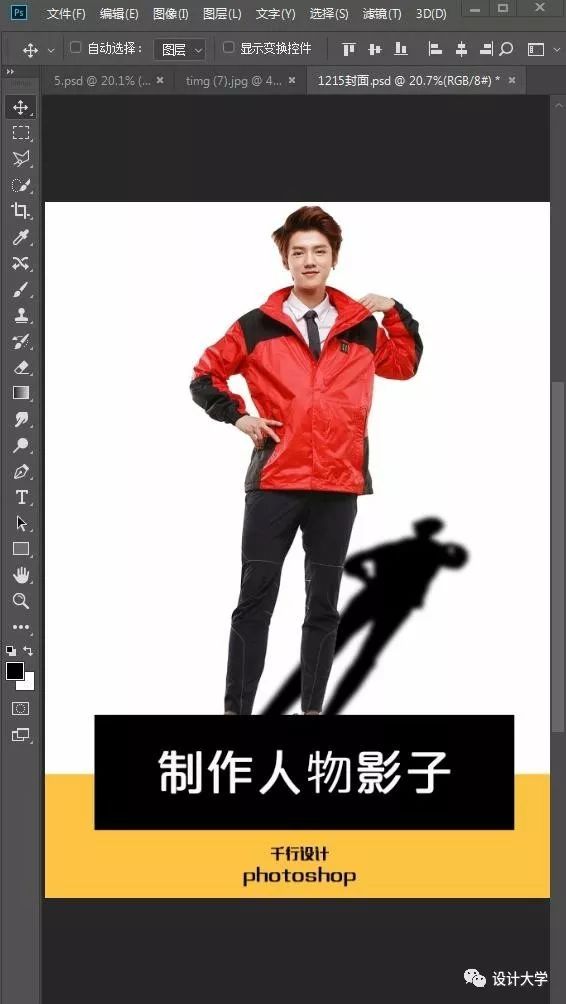
第一步:点击【快速选择工具】,选择主体,Ctrl+J复制图层。
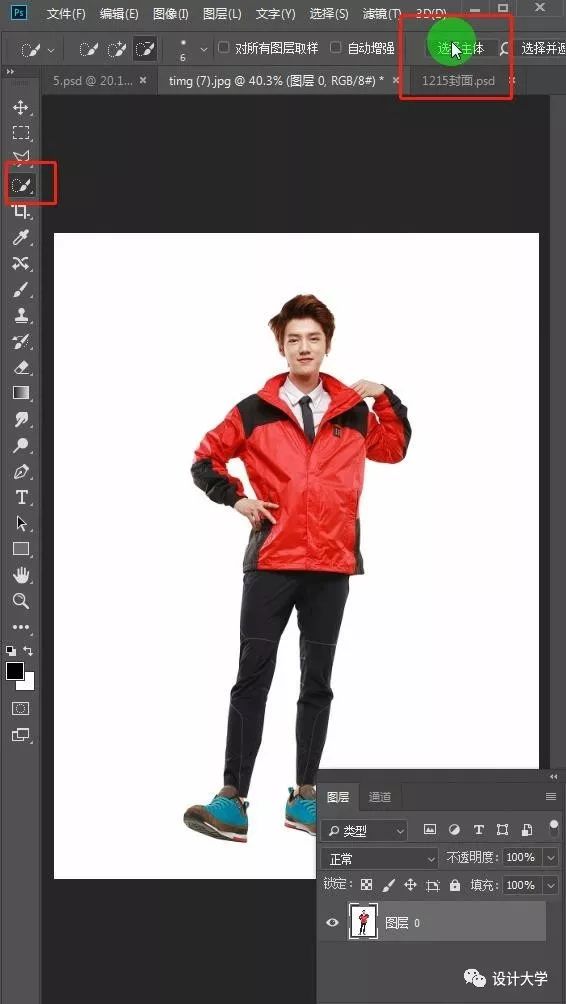
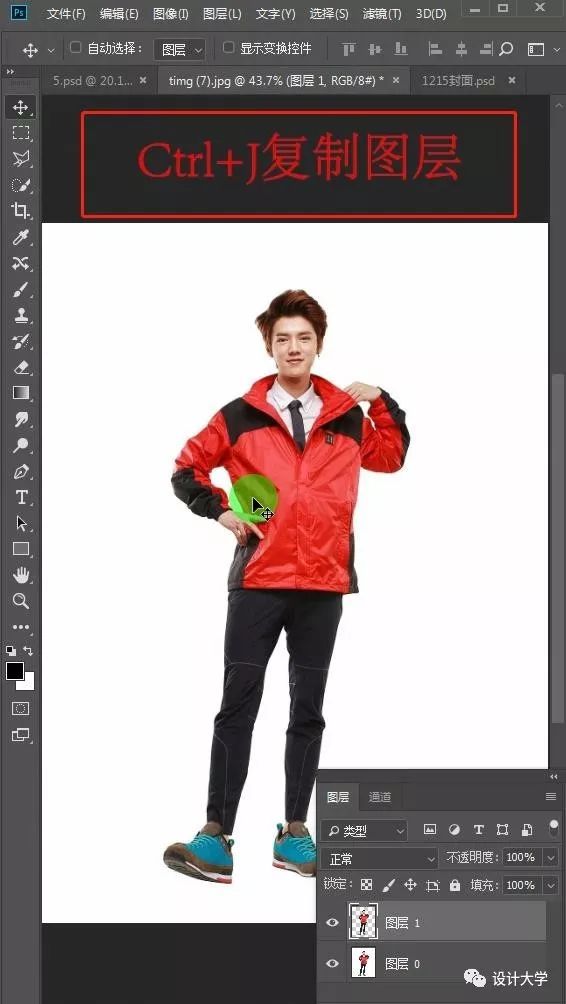
第二步:按住Ctrl键,点击人物图层,创建一个选区。
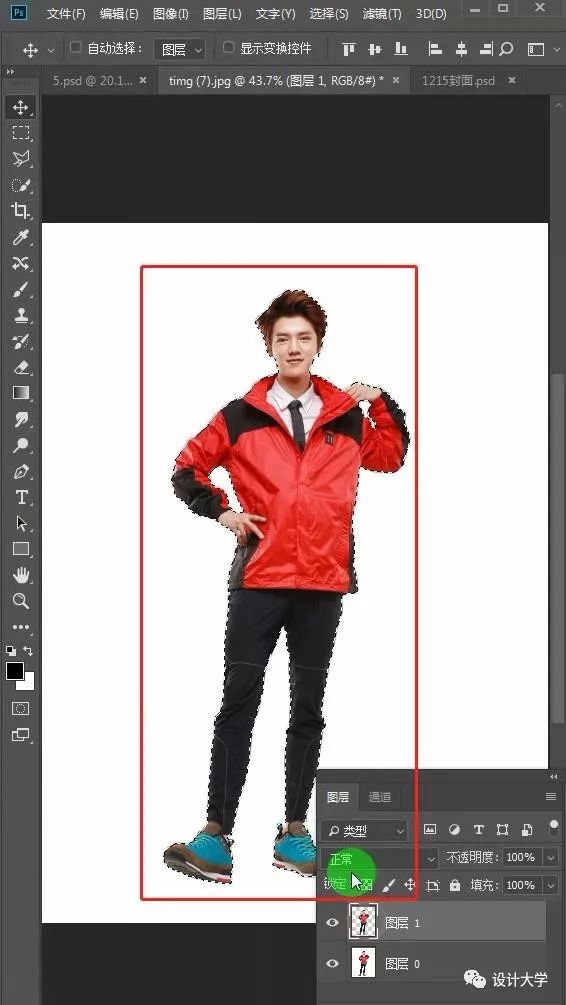
第三步:Ctrl+J复制图层,填充黑色。
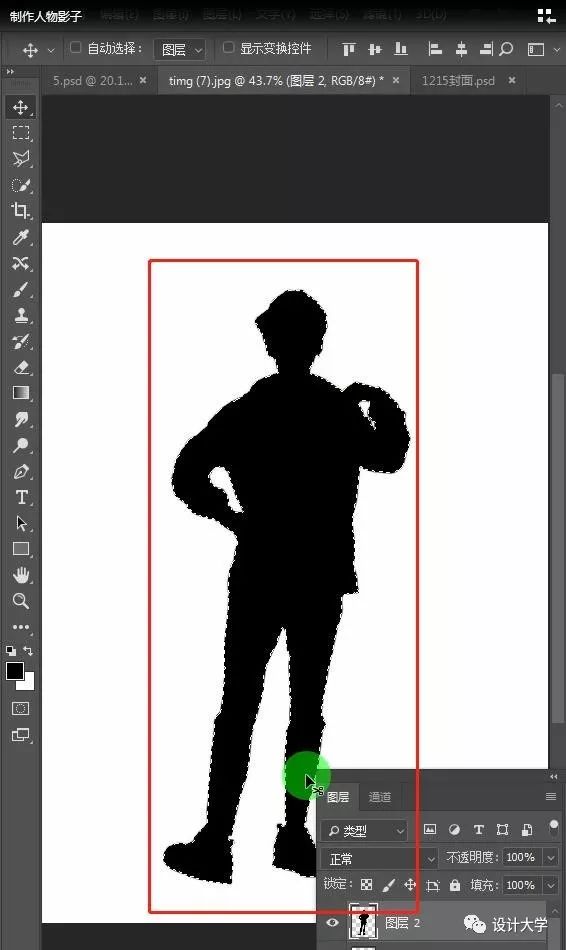
第四步:Ctrl+T自由变换,按住Ctrl键,调整影子的位置和大小。
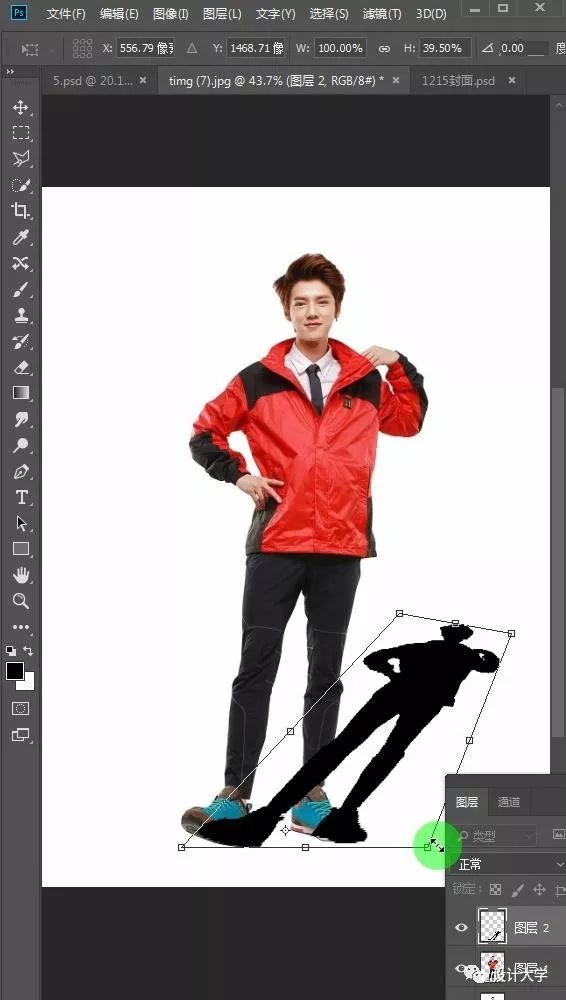
第五步:把影子的图层移动到人物图层的下方,这样人物和影子就连在一起了。
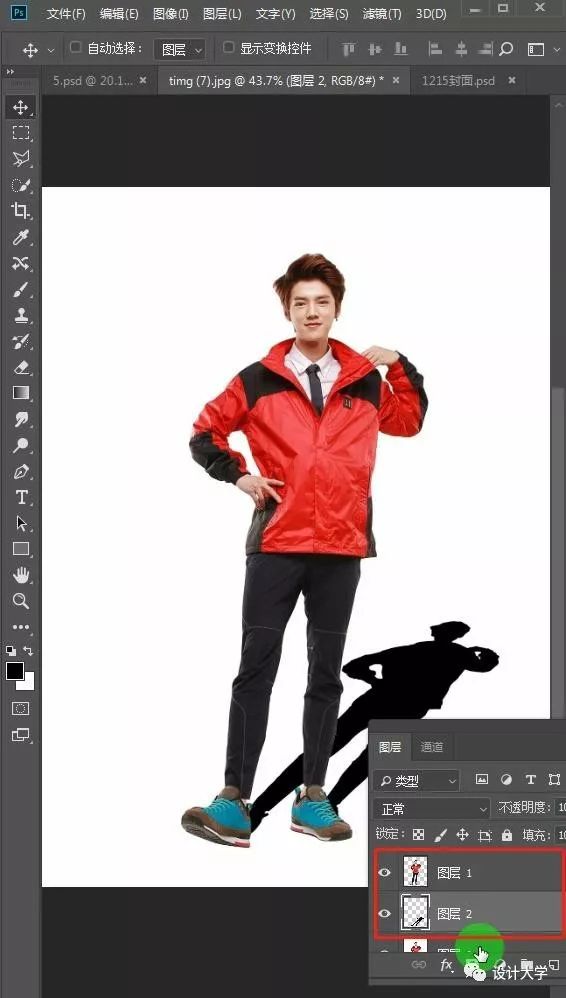
第六步:我们发现,这个时候的影子其实不符合现实,太清晰。我们点击滤镜,选择模糊→高斯模糊,调整数值,让影子变得模糊。
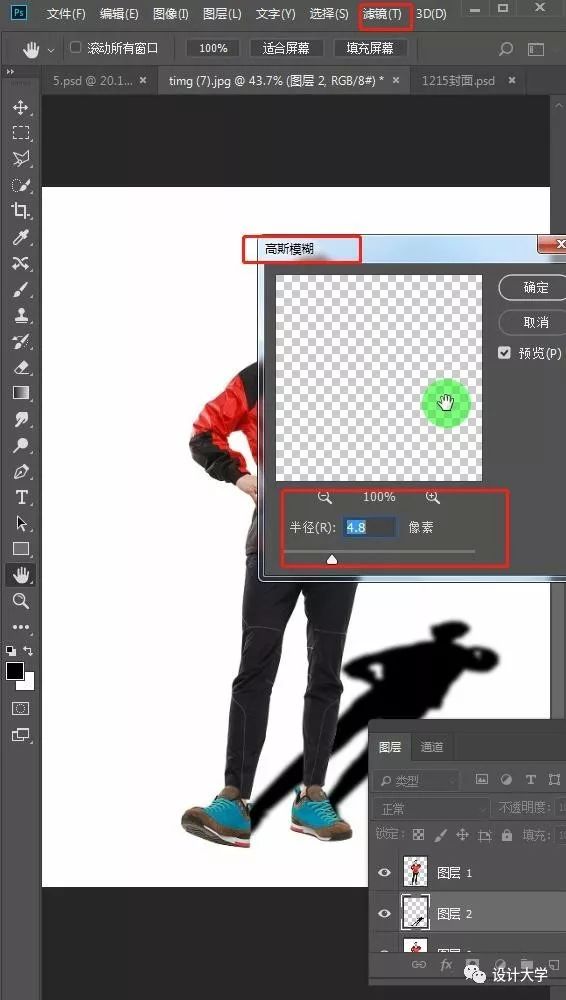
完成:

这样调整之后人物和影子之间的关系就十分协调了。







